Comment se connecter à Internet sans fil TP Link. Comment configurer un modem tp link
Dans cet article, nous vous parlerons d'une invention étonnante de l'humanité, comme un routeur Wi-Fi, ainsi que de la façon de connecter et de configurer un routeur à l'aide d'un exemple. routeur Wi-Fi et TP-LINK
Tout d'abord, faisons sa connaissance :
Voici un exemple de TP-LINK provenant de nombreux types de routeurs Wi-Fi.
Commençons par une définition simple : il s'agit d'un périphérique réseau conçu pour une connexion sans fil à Internet, ainsi que pour une connexion entre lui et plusieurs appareils électroniques (tablette, ordinateur portable, communicateur, téléphone portable). point d'accès ou un routeur Ethernet pour se connecter à un PC.
Méthodes de configuration d'un routeur Wi-Fi
- Travailler dans réseau local
- Accéder à internet
Les instructions ci-dessous sur la configuration d'un routeur Wi-Fi conviennent à la plupart des modèles de routeurs.
Donc, à l'aide d'un exemple, voyons comment configurer un routeur tp link :
Pour configurer un réseau local et une connexion Internet, vous devez disposer de :
- Services de connexion Internet fournis par le FAI
- Ordinateur avec carte réseau
- Câble réseau serti avec connecteur(s)
- Le routeur Wi-Fi lui-même.

Un routeur Wi-Fi dispose généralement de 4 ports locaux (LAN, jaune) et un externe (WAN, bleu)
Un port externe est nécessaire pour connecter un câble réseau fournissant une connexion à Internet, et un port local est nécessaire pour connecter des ordinateurs sur un réseau local.
Lire aussi :
Comment configurer un routeur wifi
Tout d'abord, configurons le routeur Wi-Fi lui-même.
Pour ça:
1. Connectez le routeur et l'ordinateur à l'aide d'un câble réseau (cordon de brassage, il est généralement fourni avec le routeur, sinon vous devrez l'acheter) via le port WAN.
2. Dans les paramètres réseau de la connexion TCP/IP, assurez-vous que l'option permettant d'obtenir automatiquement une adresse IP et un serveur DNS est en surbrillance. Adresse IP locale généralement par défaut routeur Wi-Fi 192.168.1.1 (sur certains modèles, l'adresse IP peut différer, comme indiqué dans les instructions).
Si vous devez la saisir manuellement, dans les propriétés de la connexion TCP/IP, sélectionnez la ligne - utilisez l'adresse IP suivante et saisissez :
- Adresse IP : 192.168.0.2 (192.168.1.2)
- Masque de sous-réseau : 255.255.255.0
- Passerelle par défaut : 192.168.0.1 (192.168.1.1) DNS : 192.168.0.1 (192.168.1.1)
Où 192.168.0.1 ou 192.168.1.1 est l'adresse IP locale standard attribuée au routeur wifi, et 192.168.0.2 ou 192.168.1.2 est l'adresse IP locale de l'ordinateur.
3. Ouvrez un navigateur Internet (Opera, Internet Explorer, Mozilla, Chrome, etc.) et dans barre d'adresse spécifiez l'adresse IP locale du routeur.
Dans la fenêtre qui s'ouvre, dans la ligne Login, écrivez le mot « admin » (Il s'agit de votre login par défaut), et n'écrivez rien dans la ligne Mot de passe (si vous ne parvenez pas à vous connecter, regardez dans les instructions du routeur, là il peut y avoir d'autres informations là-bas). Et nous entrons effectivement dans les paramètres.
Les paramètres standard de base doivent inclure les éléments suivants :
- SSID : (nom de votre réseau)
- Canal : auto
- Mode sans fil : automatique
- Méthode d'authentification : WPA-PSK
- Chiffrement WEP : TKIP
- Clé pré-partagée WPA : saisissez votre mot de passe pour accéder au réseau
Vous pouvez laisser le reste des paramètres à leurs valeurs par défaut. Redémarrez ensuite le routeur et connectez le câble Internet au port WAN. Ça y est, vous devriez maintenant avoir Internet !
Pour connecter Internet sans fil sur des appareils distants, vous devez les activer en mode Wi-Fi et dans les paramètres de connexion, recherchez le nom de votre réseau et vérifiez Méthode d'authentification(Méthode d'authentification): WPA-PSK. Et après avoir saisi le mot de passe de votre réseau, l'appareil se connectera à Internet.
Regarder la vidéo - Comment configurer le routeur TP-Link TL-MR3420/3220
Vous savez maintenant comment configurer un routeur wifi, notamment comment configurer un routeur tp link. Bonne chance pour configurer votre routeur !
La configuration d'un routeur implique de modifier les paramètres nécessaires dans l'interface de l'appareil. Le but de la configuration peut être non seulement la connexion à Internet, mais également des opérations telles que, par exemple, la configuration d'un réseau local, la modification des mots de passe et la configuration des ports. Cet article fournit les instructions les plus claires sur « comment configurer le routeur TP-LINK WR741ND » de différentes manières.
Type et objectif des indicateurs
Pour afficher l'activité de certains processus et fonctions, le routeur dispose d'indicateurs spéciaux situés sur le panneau avant du routeur.
Les indicateurs ont des icônes intuitives qui affichent l'activité des processus ou des connexions d'appareils :
- indicateur d'alimentation de l'appareil ;
- fonction de tester le routeur pour les erreurs. Si l'indicateur clignote périodiquement, aucun dysfonctionnement n'a été détecté, mais sinon, des erreurs ont été détectées dans le système ;
- Activité du module Wi-Fi ;
- Les indicateurs du port LAN montrent les ordinateurs connectés à l'appareil ;
- indicateur de connexion de l'appareil à Internet ;
- Système QSS.
Connexion à un ordinateur
Le routeur TP-LINKTLWR741ND est connecté à un ordinateur à l'aide d'un câble Wi-Fi ou LAN.

Interface du routeur
Pour vous connecter à l'interface du routeur après l'avoir connecté, vous devez :
- Navigateur ouvert;
- saisissez l'adresse 192.168.1.1 ;
- entrez votre identifiant et votre mot de passe. Admin, admin sont installés par défaut.
En règle générale, le login et le mot de passe de l'appareil sont indiqués sur le panneau arrière de l'appareil lui-même. Si votre routeur est fourni par votre fournisseur, les paramètres de connexion et de mot de passe pour la connexion peuvent différer.
connexion Internet
La connexion à Internet s'effectue à la fois à l'aide de l'assistant de configuration, qui peut être lancé à partir du disque fourni avec le routeur, et à l'aide de l'interface Web. Pour configurer, vous aurez besoin des valeurs spécifiées par le fournisseur dans le contrat.
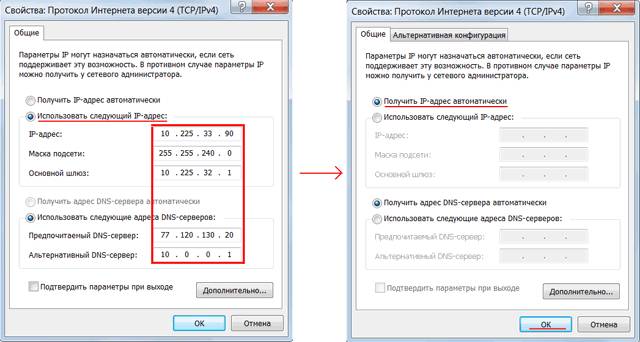
Avant de commencer à configurer les paramètres de votre routeur, assurez-vous que dans vos paramètres carte réseau aucune adresse IP n'a été définie. Pour vous connecter correctement, l'option d'obtention automatique d'une adresse IP doit être sélectionnée.
Configuration du routeur TP-LINK TL WR741ND Kyivstar
Pour configurer des routeurs promotionnels de Kyivstar, vous avez besoin de :
- accédez à l’interface de l’appareil (192.168.1.1). Le login et le mot de passe sont souvent modifiés par les fournisseurs qui fournissent le routeur, par exemple, sur les routeurs Kyivstar, le mot de passe et le login sont définis sur kyivstar ;
- ouvrez l'onglet « Réseau » et accédez à la section « WAN » ;
- choisir" Adresse IP dynamique" et cliquez sur "Enregistrer" ;
Pour configurer la sécurité, vous devez ouvrir le « Mode sans fil » et accéder à la section « Protection sans fil » :
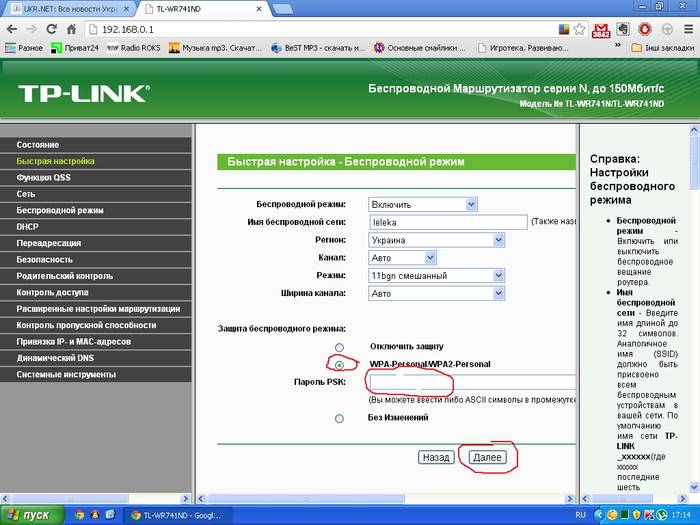
Vous pouvez également remplacer le mot de passe standard du réseau Wi-Fi par un mot de passe plus complexe, qui peut offrir un degré de protection plus élevé.
Installation rapide
La configuration rapide du routeur TP-LINK WR741ND vous permet de configurer les paramètres même pour les utilisateurs qui n'ont aucune expérience dans la configuration d'une connexion Internet. Pour une configuration rapide, vous devez accéder à l'interface de l'appareil et sélectionner le menu « Configuration rapide ». Si vous ne connaissez pas le type de votre connexion Internet, il est recommandé de sélectionner « Détection automatique » lors du processus d'installation.
Vous devrez également indiquer votre nom d'utilisateur et votre mot de passe, qui sont fournis par le fournisseur. Grâce à cette fonction, le programme vous proposera les paramètres les plus adaptés à votre connexion. Après avoir appliqué tous les paramètres, vous devez redémarrer le routeur pour que les nouveaux paramètres prennent effet.
Vidéo : configuration rapide du TP-LINK TL-WR741ND
Réglage manuel
Pour définir les paramètres de connexion VPN, vous devez effectuer les opérations suivantes :
- ouvrez la section de menu « Réseau » et accédez à l'élément « WAN ».
- Dans le champ « Type de connexion WAN », définissez le type sur PPTP.
- Les champs Nom d'utilisateur et Mot de passe sont renseignés conformément aux données du contrat.
- si votre fournisseur fournit des paramètres distincts pour l'adresse IP, le sous-réseau maxi et la passerelle, vous devez saisir ces valeurs dans les champs appropriés.
- Après avoir saisi tous les paramètres, cliquez sur le bouton « Enregistrer ».
Pour configurer une connexion PPPoE, vous devez procéder comme suit :
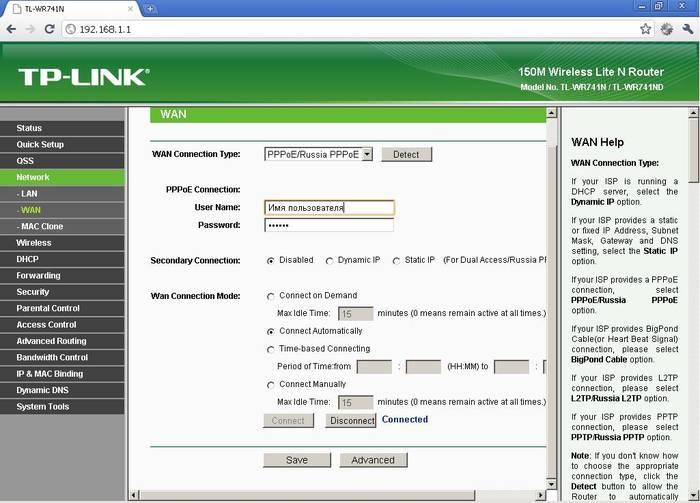
Pour établir une connexion sans Connexions VPN suit :
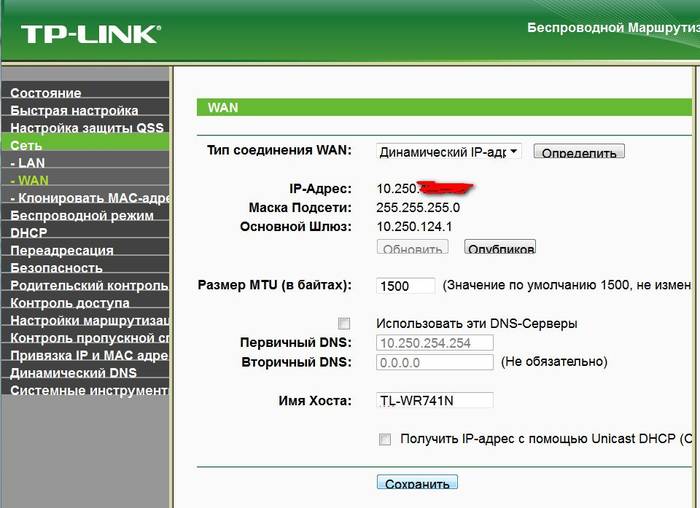
Il convient également de mentionner le fait que certains fournisseurs utilisent un filtrage basé sur l'adresse MAC de l'ordinateur.
Pour résoudre ce problème, procédez simplement comme suit :
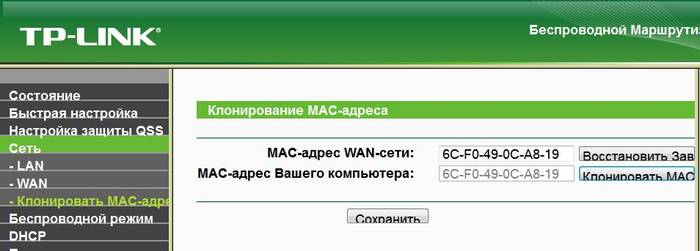
Configuration pour les opérateurs MTS, Beeline, Rostelecom
Les paramètres pour différents opérateurs, que ce soit Beeline ou MTC, ne diffèrent que par les valeurs fournies d'adresses IP, de masque de sous-réseau et d'autres paramètres. Certains opérateurs précisent ces paramètres dans le contrat.
Configuration Wi-Fi
Le Wi-Fi est configuré à partir de la sous-section « Paramètres du mode sans fil », située dans l'onglet « Mode sans fil » :
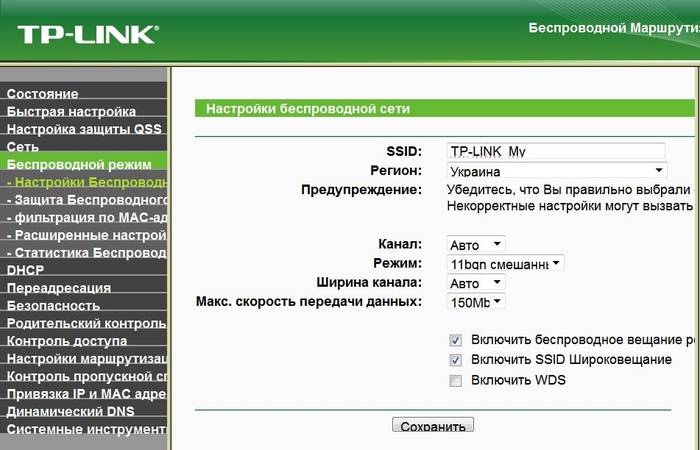
Le réseau local
Pour configurer le réseau local du routeur TP-LINK TL WR741ND, vous devez effectuer ces opérations :
- allez dans le menu « Réseau » et ouvrez la section « DHCP » ;
- activer « serveur DHCP » ;
- spécifier la plage d'adresses qui seront attribuées aux ordinateurs du réseau domestique. Par exemple, la première adresse est 192.168.1.100 et la dernière est 192.168.1.200 ;
- enregistrer les paramètres.
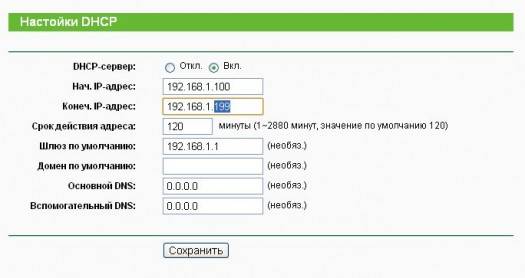
Le routeur TP-LINKTLWR741ND possède une interface assez simple et intuitive qui permet d'établir une connexion Internet, ainsi que de configurer divers paramètres sans aucun inconvénient. Et grâce à la configuration rapide, la connexion à Internet est la plus simple
Question Réponse:
Comment configurer un appareil sous Windows 7 ?
La configuration du routeur TP-LINKTLWR741ND sur différents systèmes d'exploitation ne diffère que par le réglage de l'option permettant d'obtenir automatiquement une adresse IP lors de la connexion.
Pour Windows 7 : Panneau de configuration – « Centre réseau » – « Modification des paramètres de l'adaptateur » – « Propriétés de « Votre connexion » - « Protocole Internet version 4 (TCP/IPv4) » – Ouvrir les propriétés – « Obtenir une adresse IP automatiquement ».
Quelles sont les fonctionnalités des paramètres du routeur sous Windows 8 ?
La connexion et la configuration d'Internet sous Windows 8 sont similaires à l'installation d'Internet sous Système Windows 7 afin que vous ne rencontriez aucun problème inattendu pendant le processus de configuration.
Que faire s'il n'y a pas de disque avec le logiciel ?
Comment configurer sans disque ? Le plus solution simple dans cette situation, vous pouvez télécharger ce logiciel sur Internet ; si cela n'est pas possible, alors la configuration manuelle des paramètres Internet du routeur TP-LINKTLWR741ND vous aidera.
Bonjour chers visiteurs du site du blog, nous allons parler aujourd'hui de la façon de configurer un routeur TP Link de modèles populaires tels que wr740n, wr741nd, wr841n, wr842nd, wr941nd, wa850re, w8151n et autres, commençons par....
En fait, chaque appartement et la plupart des maisons privées de la ville disposent d'Internet haut débit avec un trafic illimité. Avoir de nombreux appareils électroniques équipés de Wifi modules, les gens prêtent de plus en plus attention aux routeurs. C'est grâce à eux que vous pouvez répartir tout le trafic entrant et sortant entre les éléments de votre réseau domestique, afin que votre tablette, votre ordinateur et chaque smartphone puissent utiliser la connexion Internet sans aucun obstacle.
Mais l'achat d'un routeur sans fil (de tels appareils signifie généralement des routeurs avec un module Wi-Fi intégré et plusieurs ports BLÊME pour connecter l'appareil à un ordinateur et le configurer) n'est pas toujours la manière facile pour fournir Internet à tous les gadgets domestiques. Après tout, sans une connexion et une configuration correctes du routeur, il n'y aura pas d'Internet dans la maison.
Cet article a été rédigé pour aider les utilisateurs novices à résoudre un problème de configuration survenu après le déballage du routeur, afin de ne pas attendre la visite d'un spécialiste et de ne pas avoir à se soucier de trouver les informations nécessaires sur de nombreux sites. Il décrit de manière très détaillée ce qui doit être fait pour fournir correctement Internet à tous les participants du réseau domestique sans compromettre la vitesse et en même temps crypter tout le trafic. Chaque étape des instructions est décrite en détail, indiquant problèmes possibles problèmes qui peuvent survenir pendant le processus d'installation.
Tout d'abord, le routeur est connecté à un ordinateur via lequel l'appareil sera configuré. Après avoir déballé le routeur, vous devez le connecter à votre ordinateur portable/ordinateur à l'aide du câble réseau à paire torsadée sertie inclus ou disponible. Pour ce faire, nous utilisons des ports LAN, qui sont généralement au nombre de quatre sur l'appareil. Nous connectons le câble réseau à l'interface WAN. Connectez ensuite la fiche d'alimentation et branchez-la dans la prise.
Après une connexion réussie, le système d'exploitation devrait installer automatiquement les pilotes de périphérique. Après cela, vous pouvez commencer à configurer l'appareil.
Comment accéder au menu des paramètres ?
Les routeurs ne sont équipés d'aucun logiciel pour faciliter la configuration. Tout se fait dans une fenêtre de navigateur web après avoir visité l'interface de configuration du routeur. Vous pouvez y accéder en suivant le chemin : « 192.168.0.1 " Parfois, au lieu d'un zéro, l'adresse contient également un un. Dans tous les cas, ces données sont imprimées sur une étiquette collée au fond du boîtier et sont contenues dans le manuel d'instructions.
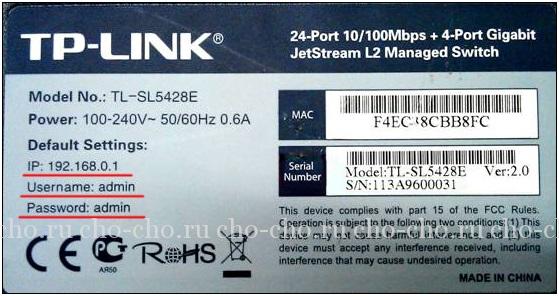
La conséquence d'aller à cette adresse sera une boîte de dialogue avec un formulaire d'autorisation. Les valeurs des champs « Nom d'utilisateur » et « Mot de passe » doivent être « administrateur».
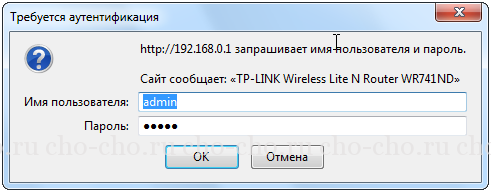
Selon le navigateur, l'apparence de cette fenêtre peut différer. apparence et la fonctionnalité (il peut y avoir une fonction pour enregistrer les données d'autorisation).
Remplacement des informations de connexion dans l'interface des paramètres
Après vous être connecté à l'interface Web des paramètres, il est recommandé de remplacer votre mot de passe de connexion par un mot de passe plus sécurisé afin d'augmenter la sécurité. Bien que ce ne soit pas nécessaire. Mais après avoir remplacé ces informations, elles doivent être mémorisées ou notées et stockées, afin que la prochaine fois que vous visiterez le menu de configuration, vous n'ayez pas à réinitialiser tous les paramètres aux paramètres d'usine et à les redéfinir. C'est juste une perte de temps.

Configuration WAN - IP dynamique
Pour distribuer (distribuer) Internet entre les périphériques réseau, vous devez configurer la réception et la transmission des données sur le routeur lui-même. Certains paramètres peuvent varier en fonction du fournisseur de services et du routeur, mais en général la procédure est standard pour tous les appareils, et surtout si vous utilisez Adresse IP dynamique, ce qui arrive dans la plupart des cas.
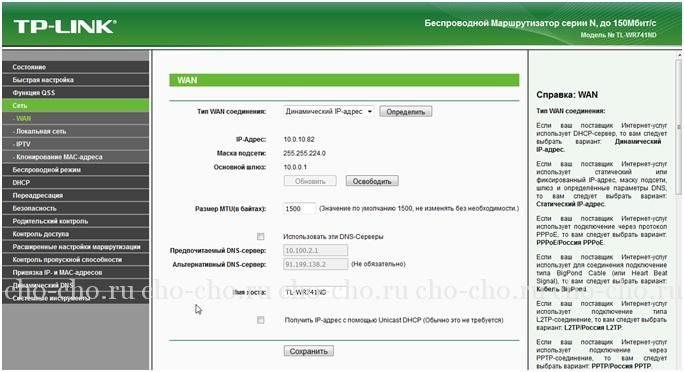
Si votre fournisseur ne propose toujours pas la possibilité de détecter automatiquement les serveurs DNS, vous devrez saisir leurs adresses manuellement. Ces données doivent figurer dans le contrat conclu avec le prestataire. Vous pouvez également les clarifier en appelant le numéro d'assistance technique ou la hotline.
- Dans ce cas, cochez la case « Utiliser ces serveurs DNS » et saisissez leurs adresses ou uniquement l'adresse du serveur principal.
Configuration WAN – IP statique
Si vous disposez d'une adresse IP immuable (il faut généralement payer pour la louer), configurer un routeur pour un utilisateur inexpérimenté devient un peu plus compliqué, car de nombreuses données devront être saisies manuellement.
Dans le champ « Type de connexion WAN », sélectionnez la valeur « IP statique ». Ensuite, nous remplissons tous les champs manuellement, en saisissant les données reçues des représentants du fournisseur.
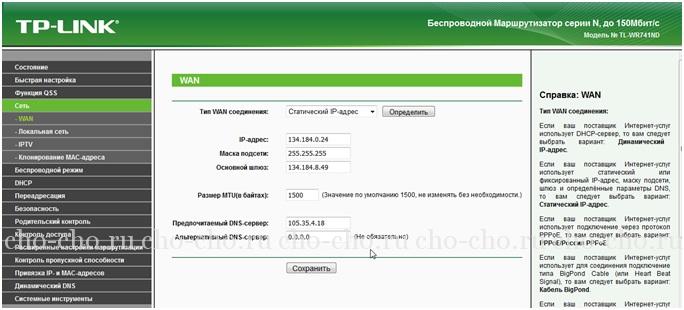
Lors de l'utilisation de la technologie de connexion " PPPoE« De plus, vous devrez saisir le mot de passe et le login de votre compte reçu du fournisseur Internet, et également cocher des cases dans le champ « Connexion secondaire » pour indiquer le type d'adresse IP.
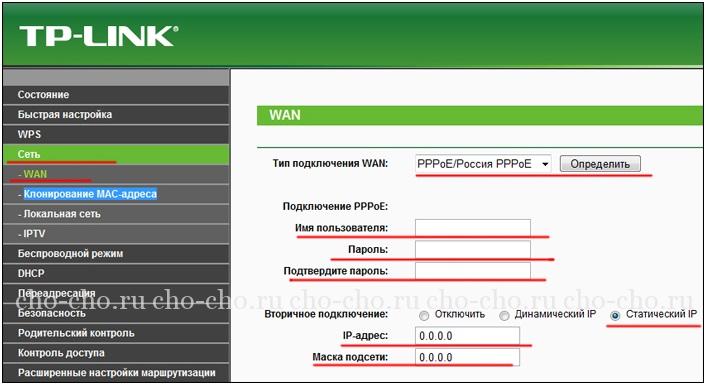
Les options restantes ne sont pas très différentes des deux premières et impliquent la saisie manuelle des adresses.
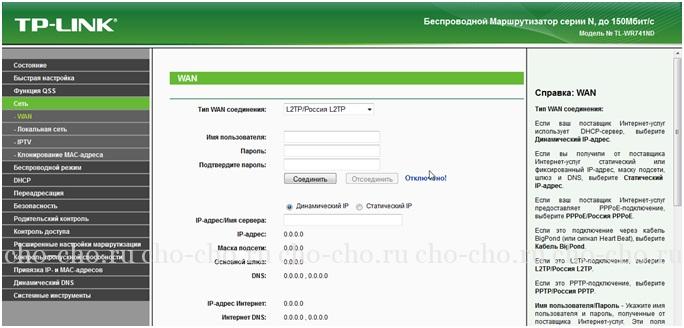
Dois-je cloner l’adresse MAC ?
De nombreux fournisseurs lient le premier Adresse Mac, à partir duquel vous vous êtes connecté au réseau, à votre compte. Utiliser d'autres appareils pour accéder au réseau sous ce compte impossible ou possible, mais après un certain temps (10-15 minutes ou une heure). Si dans ce cas vous connectez le routeur Tp Link au câble entrant dans l'appartement, l'accès à Internet lui sera refusé, au moins pendant un certain temps, voire complètement. Pour sortir de cette situation, les développeurs suggèrent de remplacer l'adresse MAC personnelle du routeur par l'adresse de votre ordinateur/ordinateur portable.
Ce point doit être clarifié avec le prestataire par téléphone ou en étudiant les termes du contrat.
Si le remplacement du MAC du routeur est toujours nécessaire, accédez à la sous-section « Clonage d'adresse MAC » dans la section « Réseau ».

Cliquez ensuite sur l’icône « Cloner l’adresse MAC du PC ». En conséquence, l'adresse matérielle du routeur sera remplacée par celle dont il dispose, mais au niveau logiciel.
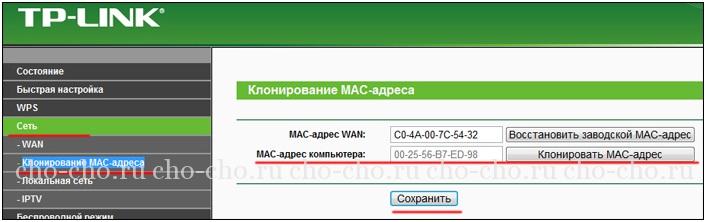
Configuration d'un routeur Wi-Fi
Cette section, pour une raison quelconque, est la plus intéressante pour les débutants. Probablement parce que c'est précisément en raison de la distribution d'Internet via le canal radio que les routeurs sont achetés.

Nous chiffrons la diffusion
Le point suivant n’est pas obligatoire, mais il est sans aucun doute important. Sans protéger le point d'accès créé, n'importe qui peut s'y connecter. Et c'est bien si les voisins sont consciencieux, mais lorsqu'ils chargent la chaîne en téléchargeant des gigaoctets d'informations, cela affecte la vitesse d'accès au réseau. Afin d'empêcher des personnes extérieures de se connecter à votre point d'accès, vous devez établir une connexion au routeur via Wi-Fi.
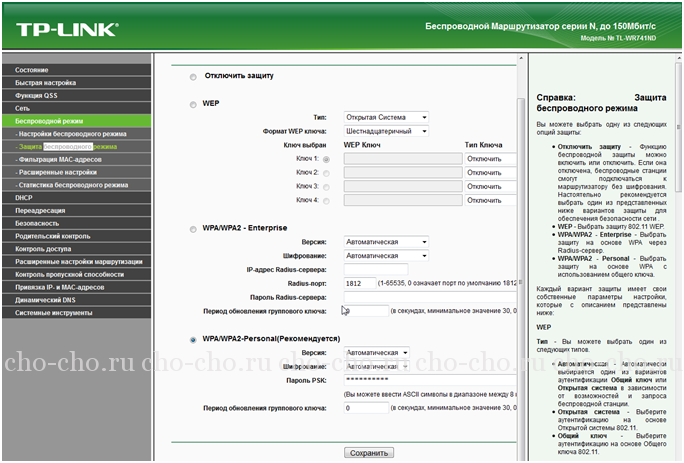
La configuration de base du routeur requise pour permettre à plusieurs appareils numériques d'accéder au réseau a été effectuée avec succès. Si nécessaire, dans la rubrique DHCP vous pouvez définir un filtre par adresses MAC, lier des appareils à des adresses IP spécifiées et limiter la vitesse de chaque client.
